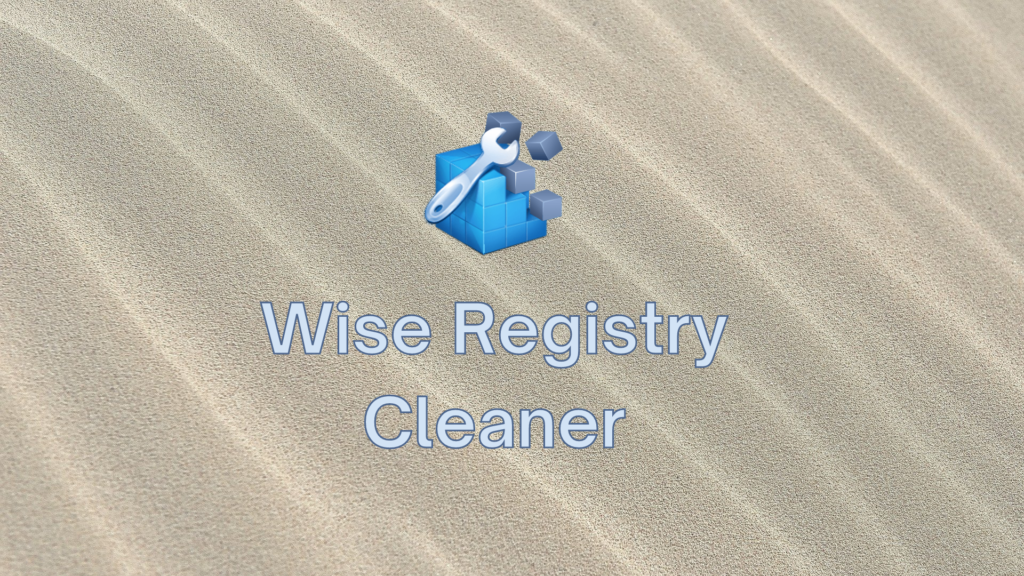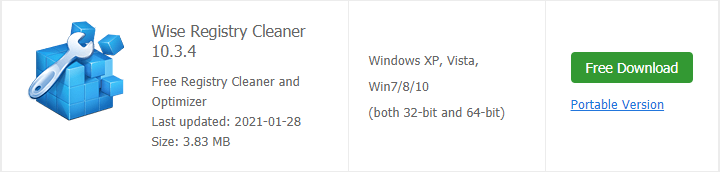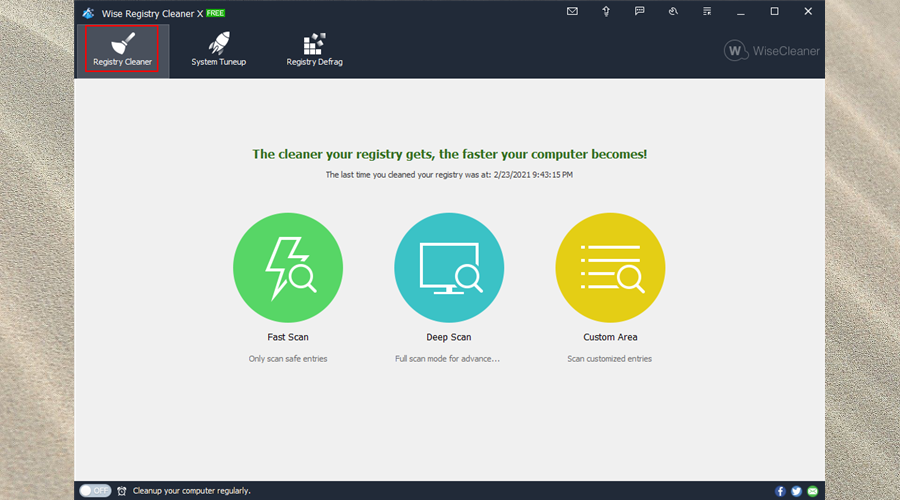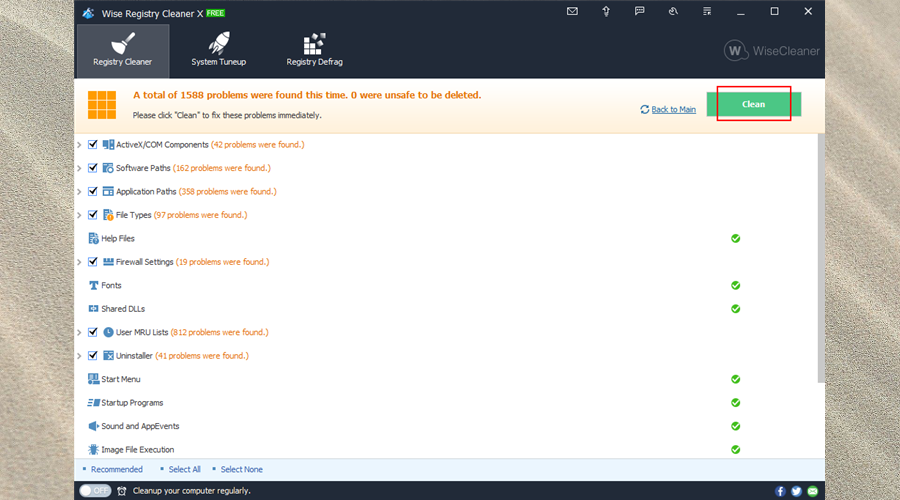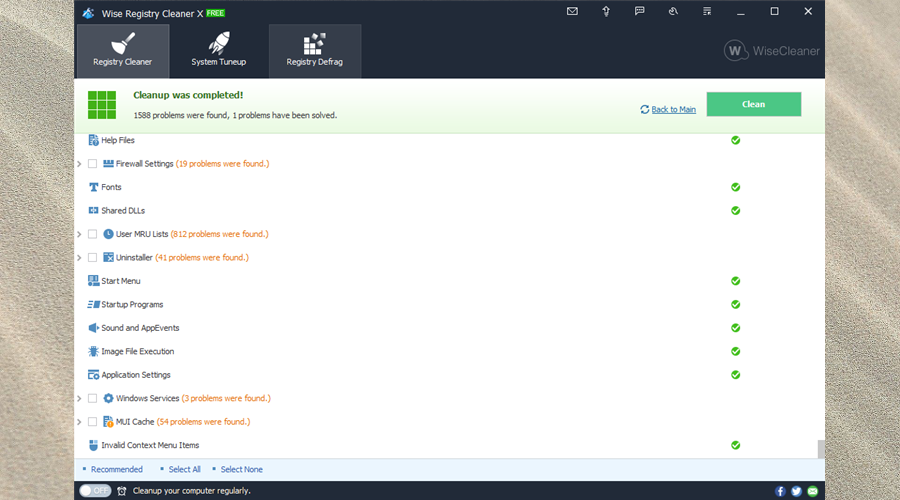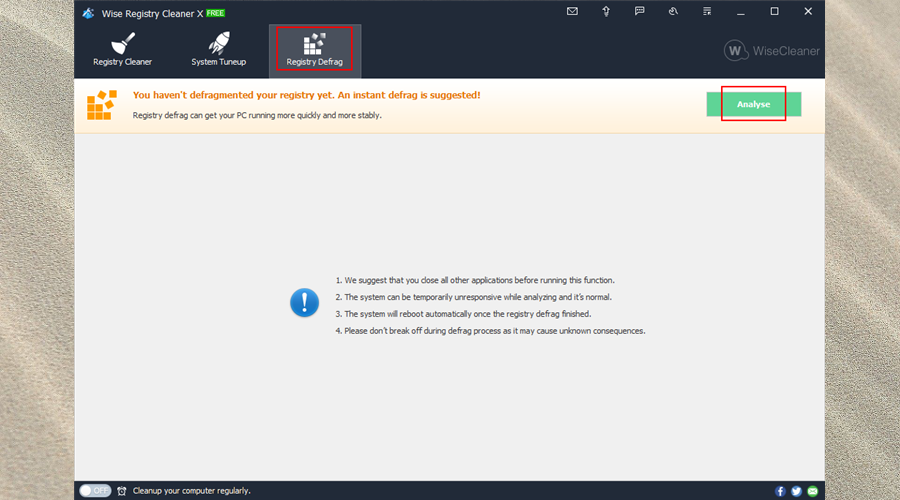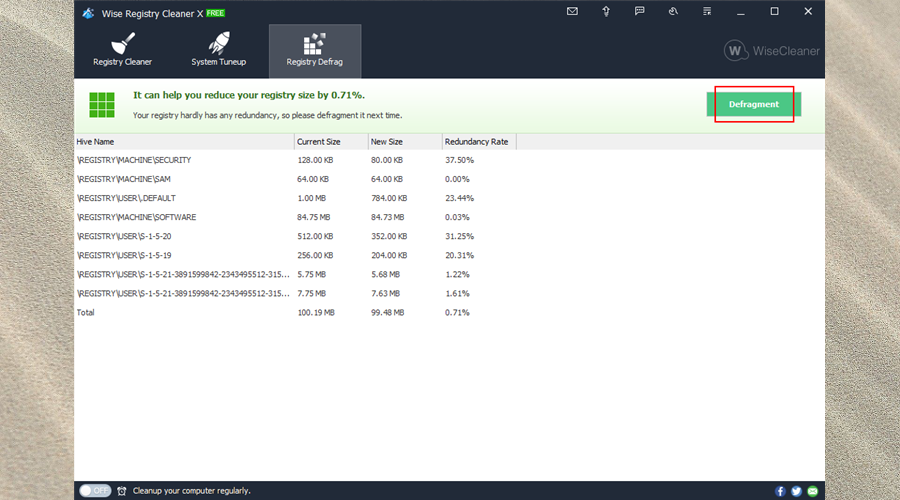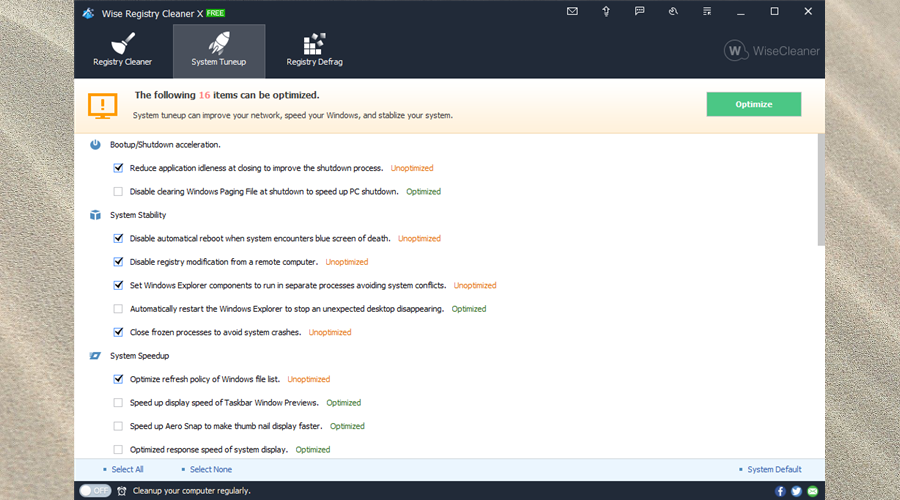Die Windows-Registrierung enthält alle Informationen zu Ihrem Betriebssystem und der installierten Software. Immer wenn Sie ein neues Programm auf Ihrem PC hinzufügen oder entfernen, führt Ihre Registrierung die Aktualisierungen entsprechend durch.
Es wird nur problematisch, wenn die Registrierung überladen wird. Infolgedessen verlangsamt sich die Leistung Ihres Computers. Aber Sie können dieses Problem leicht mit einem zuverlässigen Registry-Reparatur-Tool wie Wise Registry Cleaner beheben .
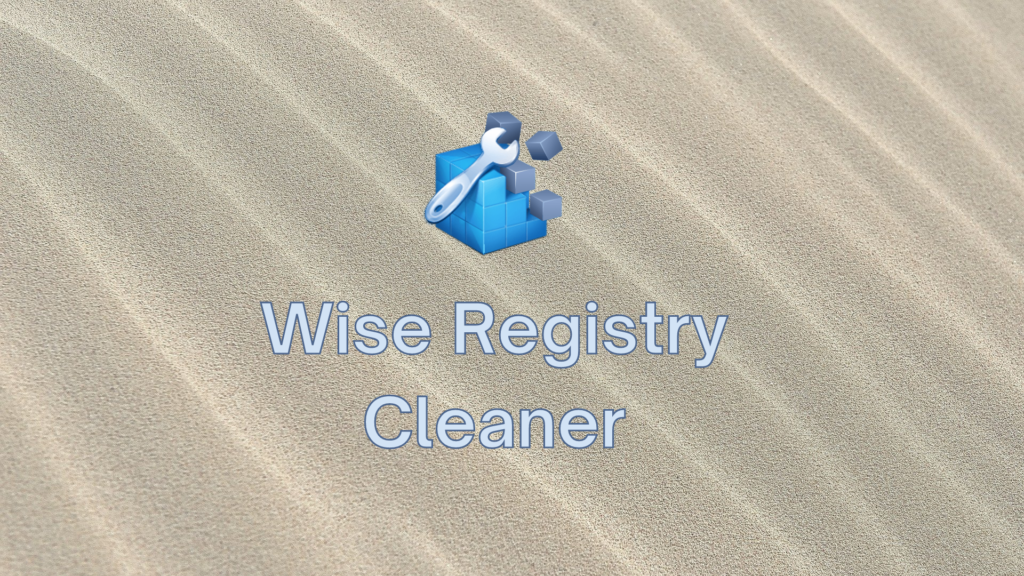
Wise Registry Cleaner ist eine Softwareanwendung, die nur für Windows-Computer bestimmt ist und verspricht, Ihren Computer durch Bereinigen, Defragmentieren und Optimieren Ihrer Registrierung in Topform zu bringen.
Das Tool erkennt und behebt Probleme aus mehreren Teilen der Windows-Registrierung, einschließlich Sound- und Anwendungsereignisse, Ausführung von Bilddateien, ungültige Kontextmenüelemente und Anwendungseinstellungen.
Es enthält auch zusätzliche Funktionen, die nichts mit der Registrierung zu tun haben, aber die Ihnen helfen können, Ihren PC zu verbessern.
So laden Sie Wise Registry Cleaner herunter
Sie können Wise Registry Cleaner von der offiziellen Website für Windows 10, 8, 7 und Vista herunterladen . Es unterstützt sowohl 32-Bit- als auch 64-Bit-Architekturtypen.
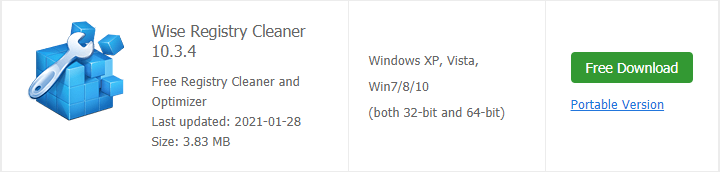
Neben dem Installationsprogramm hat Wise Registry Cleaner eine portable Version. Sie können es auf einem Wechseldatenträger speichern, um die Registrierung eines beliebigen Computers zu scannen und zu bereinigen, ohne den gesamten Einrichtungsvorgang durchführen zu müssen.
Die Installationsschritte sind üblich. Neben der Überprüfung der Lizenzvereinbarung können Sie den Standardinstallationsordner ändern. Beim ersten Start bietet es an, ein Registrierungs-Backup zu erstellen.
So verwenden Sie Wise Registry Cleaner
Der Registry-Fixer verfügt über drei Scanmodi: Schnell, Tief und Benutzerdefiniert.
- Fast Scan ist die empfohlene Standardmethode, da nur die Einträge gescannt werden, die als sicher zum Entfernen angesehen werden. Im Zweifelsfall sollten Sie diese Option nutzen.
- Deep Scan ist ein erweiterter Modus, der ein wenig Erfahrung erfordert. Sie riskieren das Löschen von Registrierungseinträgen, die Funktionsprobleme auf Ihrem Computer verursachen können.
- Der benutzerdefinierte Bereich ist auch für fortgeschrittene Benutzer gedacht, sodass Sie die genauen Teile der Registrierung auswählen können, die Sie in den Reparaturauftrag einschließen möchten, während Sie alles andere ausschließen.
Reparieren der Registrierung
- Wählen Sie im Hauptanwendungsfenster Registry Cleaner aus und klicken Sie auf Fast Scan .
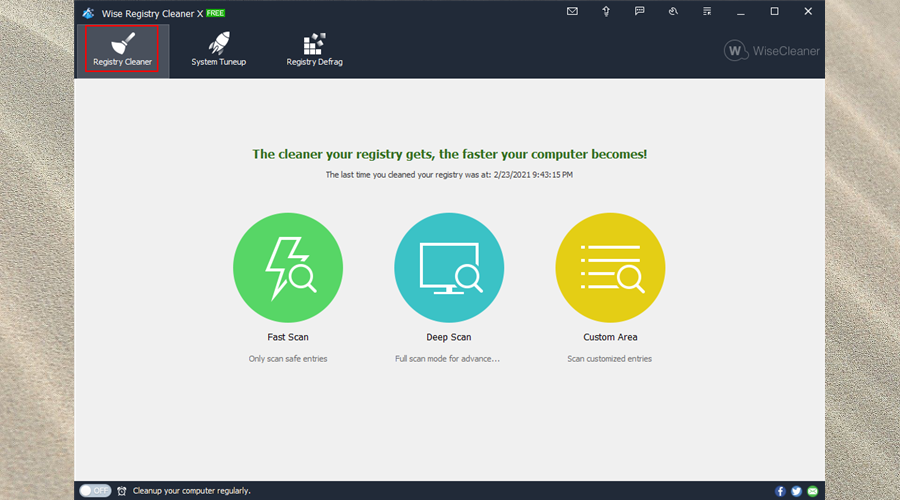
- Warten Sie, bis der Scanauftrag abgeschlossen ist. Alle Registrierungsfehler werden automatisch ausgewählt. Klicken Sie auf Bereinigen .
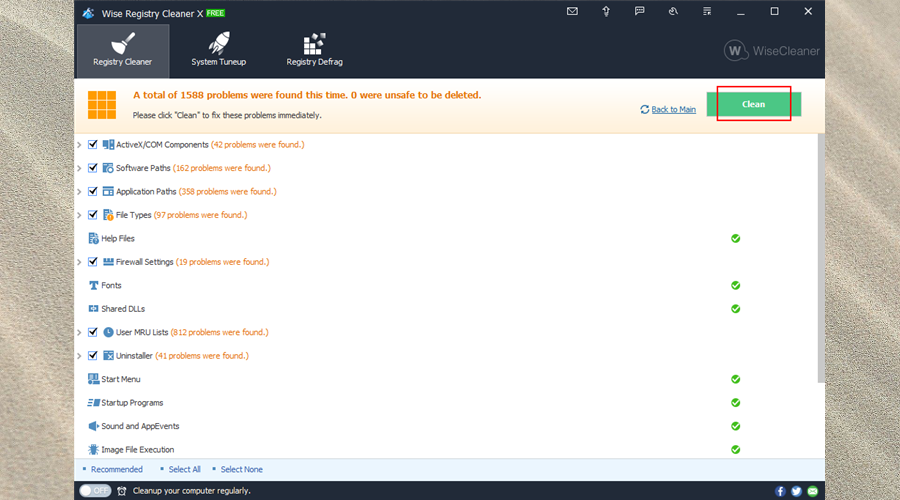
- Überprüfen Sie die Anzahl der gefundenen und gelösten Probleme.
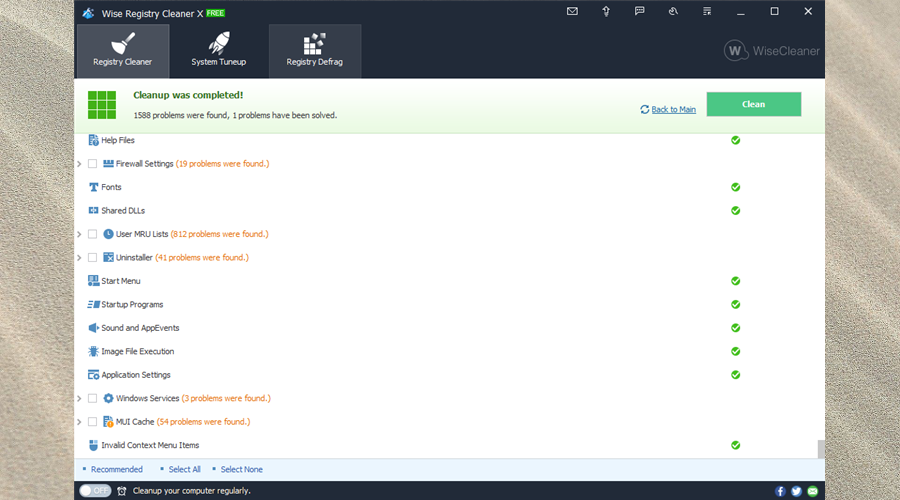
Darüber hinaus können Sie mit Wise Registry Cleaner Scan- und Reparaturaufträge für die Registrierung planen. Dies ist nur im Fast Scan-Modus möglich. Sie können es so einstellen, dass es täglich, wöchentlich, monatlich, im Leerlauf oder bei der Anmeldung ausgeführt wird.
Defragmentieren der Registrierung
- Schließen Sie alle laufenden Anwendungen und starten Sie Wise Registry Cleaner.
- Gehen Sie zu Registry Defrag und klicken Sie auf Analysieren .
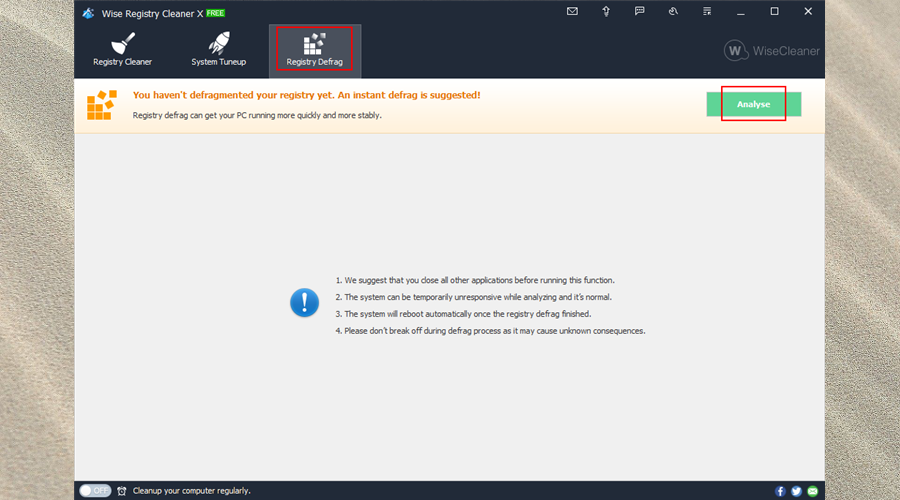
- Klicken Sie nach Abschluss der Analyse auf Defragmentieren und starten Sie Ihren PC neu.
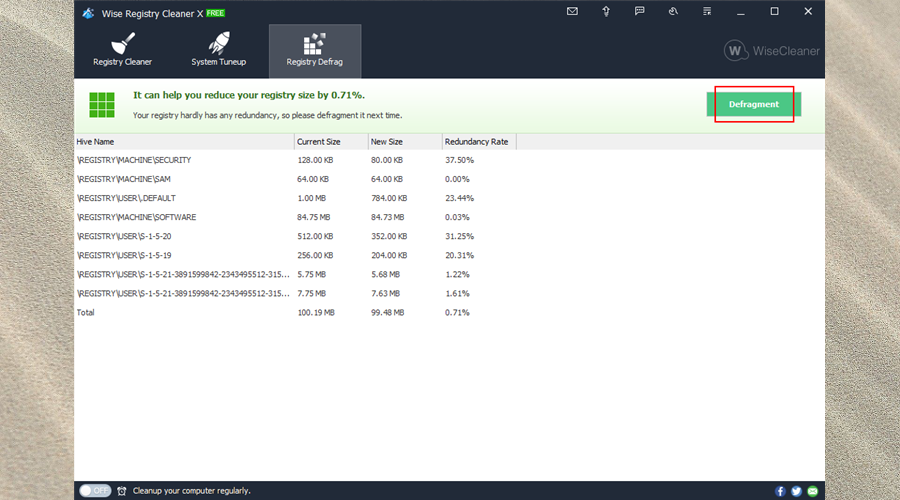
Wenn Sie die Registrierung sichern oder wiederherstellen möchten, können Sie dies einfach über das Menü tun. Es ist auch möglich, mit dem Installationsprogramm eine portable Version zu erstellen. Mehrere Oberflächensprachen und Skins werden von Wise Registry Cleaner unterstützt.
System Tune-up
Zur PC-Optimierung und -Wartung stehen zusätzliche Tools zur Verfügung, die Sie im Abschnitt Systemtune finden .
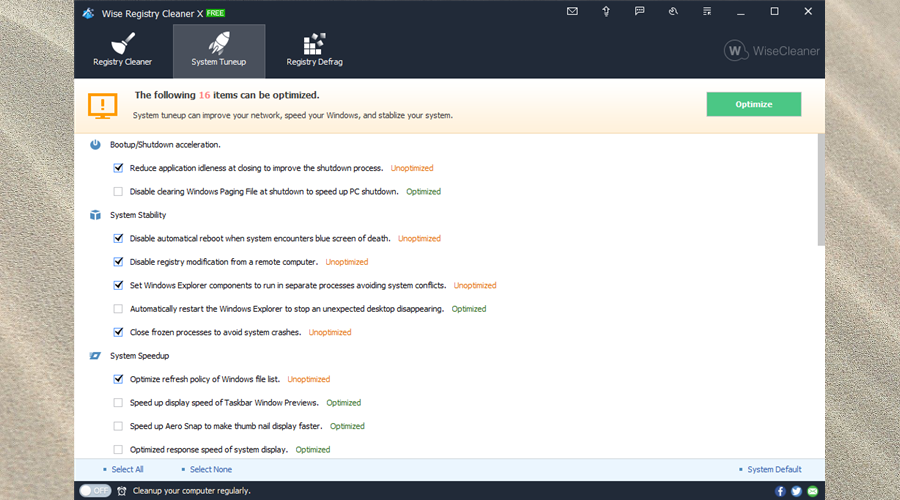
Die Aktionsarten sind selbsterklärend. Sie können beispielsweise das Starten und Herunterfahren von Windows beschleunigen, indem Sie die Windows-Auslagerungsdatei deaktivieren und die Leerlaufzeit von Anwendungen reduzieren.
Darüber hinaus können Sie die Systemstabilität verbessern, indem Sie den automatischen Neustart deaktivieren, wenn das System auf den blauen Bildschirm des Todes stößt, und indem Sie Registrierungsänderungen von Remotecomputern verbieten.
Ist Wise Registry Cleaner sicher?
Wise Registry Cleaner ist ein sicherer und legitimer Registry Cleaner. Es ist nicht einmal werbefinanziert. VirusTotal kann bestätigen, dass das Programm frei von Malware ist, unabhängig davon, ob es sich um das Installationsprogramm oder die portable Version handelt .
Wenn es um die Bereinigung der Registrierung geht, besteht immer das Risiko, dass Ihrem System mehr Probleme zugefügt werden, unabhängig davon, welche Anwendung Sie verwenden. Wise Registry Cleaner fügt jedoch dank Registry-Backups und des Fast Scan-Modus zusätzliche Sicherheitsebenen hinzu.
Unser Test zu Wise Registry Cleaner
Wise Registry Cleaner ist einer der besten Registry-Reiniger auf dem Markt. Es ist wirklich einfach zu bedienen, Freeware und enthält während der Einrichtung keine Werbung oder Angebote von Drittanbietern, im Gegensatz zu anderen ähnlichen Dienstprogrammen.
Darüber hinaus ist Wise Registry Cleaner schnell und effizient, wenn es darum geht, die Registrierung zu reparieren, zu defragmentieren und zu optimieren. Es bietet intuitive Optionen für Gelegenheitsbenutzer sowie erweiterte Einstellungen für erfahrenere Personen.